Jatkuvasti kehittyvässä teknologian maailmassa mobiilikäyttöjärjestelmillä on keskeinen rooli käyttökokemuksen parantamisessa. Saumattomasta suorituskyvystään ja intuitiivisesta käyttöliittymästään tunnettu Applen iOS on ollut suosittu älypuhelinten käyttäjien keskuudessa maailmanlaajuisesti. Mitä uutta viimeisimmässä iOS-päivitys?
iPhonesi pitäminen ajan tasalla uusimman iOS:n kanssa on välttämätöntä optimaalisen suorituskyvyn, parannetun suojauksen ja uusimpien ominaisuuksien ja toimintojen käytön varmistamiseksi. Tämä artikkeli opastaa sinua päivittämään iPhonesi kattavasti ja tarjoamalla vaiheittaiset ohjeet, jotka auttavat sinua navigoimaan iOS-päivitysprosessissa saumattomasti.
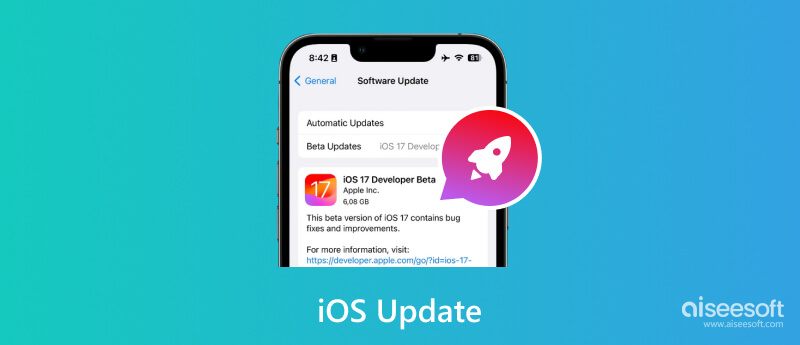
Nopeatempoisessa tekniikan maailmassa käyttöjärjestelmän päivitykset ovat välttämättömiä käyttökokemuksen parantamiseksi, turvallisuuden parantamiseksi ja jännittävien uusien ominaisuuksien tuomiseksi käyttöön. Applen iOS-päivitykset ovat aina herättäneet laajaa huomiota ja iOS 17 ei ole poikkeus. Tässä osassa käsitellään iOS 17:n yksityiskohtia, mukaan lukien sen erottuvia ominaisuuksia, yhteensopivia laitteita ja eroja edeltäjäänsä iOS 17:een verrattuna.
iOS 17 on nyt betatestauksessa, ja sen virallinen versio julkaistaan syyskuussa uuden iPhone 15:n rinnalla. Se on vain kehittäjien ja julkisten beta-testaajien ladattavissa. iOS 17 -kehittäjäbeta on ollut saatavilla kesäkuusta lähtien, ja sen julkinen betaversio julkaistiin heinäkuussa.
iOS 17 esittelee joukon jännittäviä ominaisuuksia, jotka parantavat Apple-laitteiden käytettävyyttä ja turvallisuutta. Tämä uusin iOS-päivitys tuo mukanaan uudelleen suunnitellun aloitusnäytön, kehittyneet kameraominaisuudet, parannetut Siri-toiminnot, parannetun moniajon, päivitetyt kartat ja navigoinnin, parannetun yksityisyyden ja suojauksen, uudet emojit ja mukautusvaihtoehdot ja paljon muuta. Tässä osiossa käsitellään joitain iOS 17:n kohokohtia.
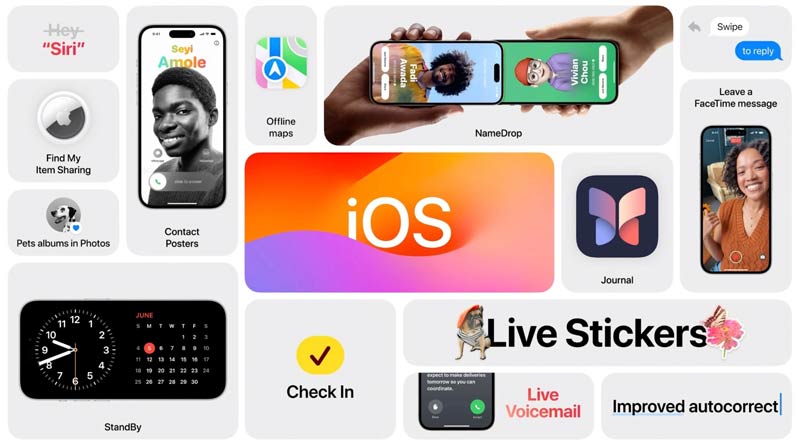
Valmiustila on yksi iOS 17:n merkittävimmistä muutoksista. Kun asetat iPhonen vaakasuoraan latauksen aikana, näet uuden mukautetun näyttöliittymän, jossa on erilaisia mukautettavia widgetejä, kuten kellonaika, kalenteri, hälytykset jne.
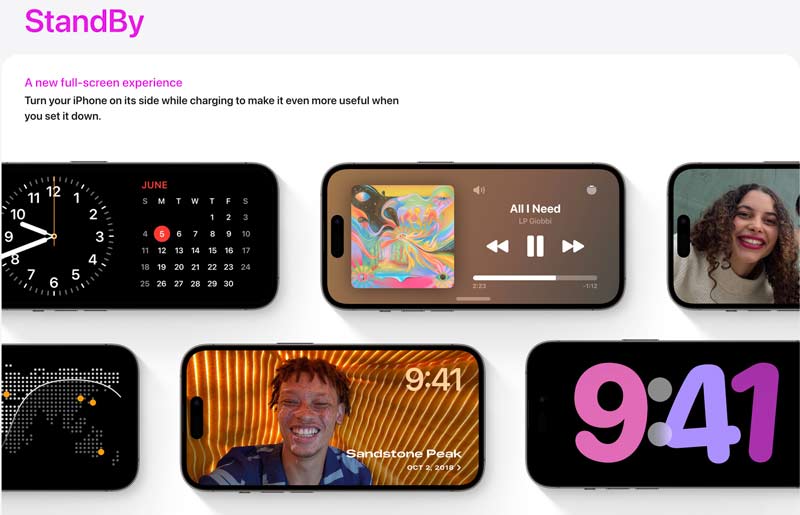
iOS 17 tuo parannuksia pudottaa lentokoneesta ominaisuus. The NameDrop voit helposti jakaa yhteystietosi muiden kanssa asettamalla laitteet lähelle toisiaan. Uuden AirDropin avulla voit jakaa valokuvia, videoita, musiikkia, pelejä, asiakirjoja ja paljon muuta.

Ota yhteyttä julisteisiin on iOS 17:ssä esitelty uusi ominaisuus, jonka avulla voit muokata profiiliasi. Voit vapaasti säätää profiilikuvaasi, erikoistypografiaa, fontin väriä ja muita tekijöitä.

iOS 17:ssä Apple lisäsi puhepostit ensin FaceTime. Voit jättää viestin selittääksesi, miksi soitit FaceTime-puhelun. Lisäksi saat FaceTime-sovelluksessa useita uusia reaktioita, kuten ilotulitteita, sydämiä, ilmapalloja ja muita.
- terveys iOS 17:n sovelluksessa on mielialan seurantatoiminto, joka voi kirjata päivittäiset tunteesi ja seurata mielentilaasi ajan myötä. Voit seurata mielialaasi tallentamalla, mikä sen mielialan aiheuttaa. Apple tarjoaa myös klinikoilla käytettäviä masennuksen ja ahdistuneisuuden arvioita.
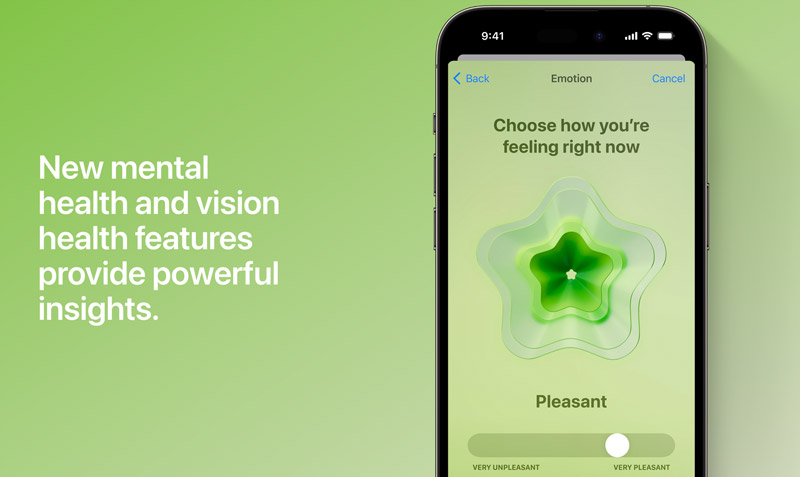
Muissa sovelluksissa on monia parannuksia, kuten Safari, Siri, Reminder, Photos, Maps, Messages, Music ja monet muut. Siirry Apple iOS 17:n esikatselusivulle ja tarkista tiedot.
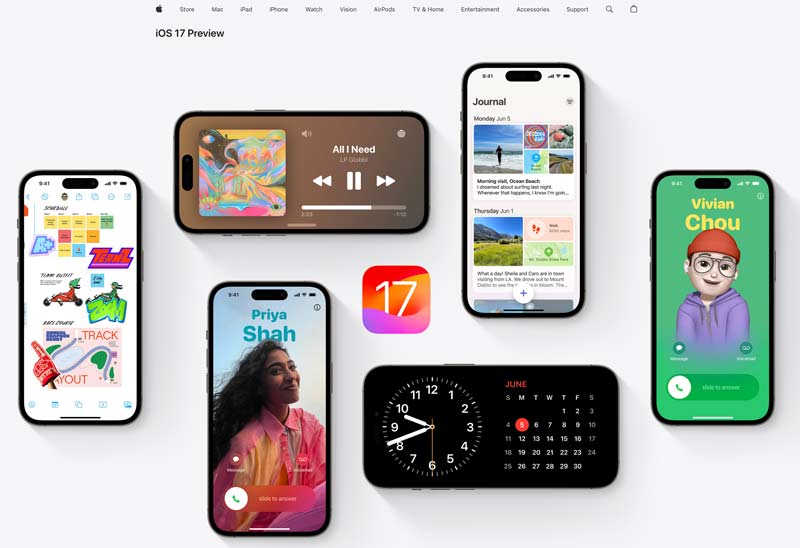
Apple varmistaa, että sen uusin käyttöjärjestelmä saavuttaa laajan valikoiman laitteita, mutta vanhemmissa malleissa voi olla rajoituksia. iOS 17:n kanssa yhteensopivia laitteita ovat:
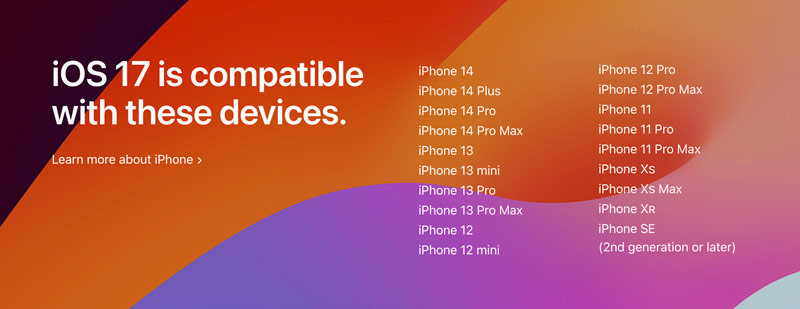
On tärkeää huomata, että vanhemmat iPhone-mallit eivät välttämättä tue kaikkia iOS 17:n ominaisuuksia laitteistorajoitusten vuoksi.
iPhonen päivittäminen uusimpaan iOS-betaversioon edellyttää liittymistä Apple Software Beta Program ensimmäinen. Huomaa, että beta-versiot ovat julkaisua edeltäviä versioita ja voivat sisältää virheitä tai ongelmia. On suositeltavaa varmuuskopioi iPhone ennen kuin jatkat ohjelmistopäivitystä.

Lataukset
Aiseesoft iOS-tietojen varmuuskopiointi ja palautus
100 % turvallinen. Ei mainoksia.
100 % turvallinen. Ei mainoksia.

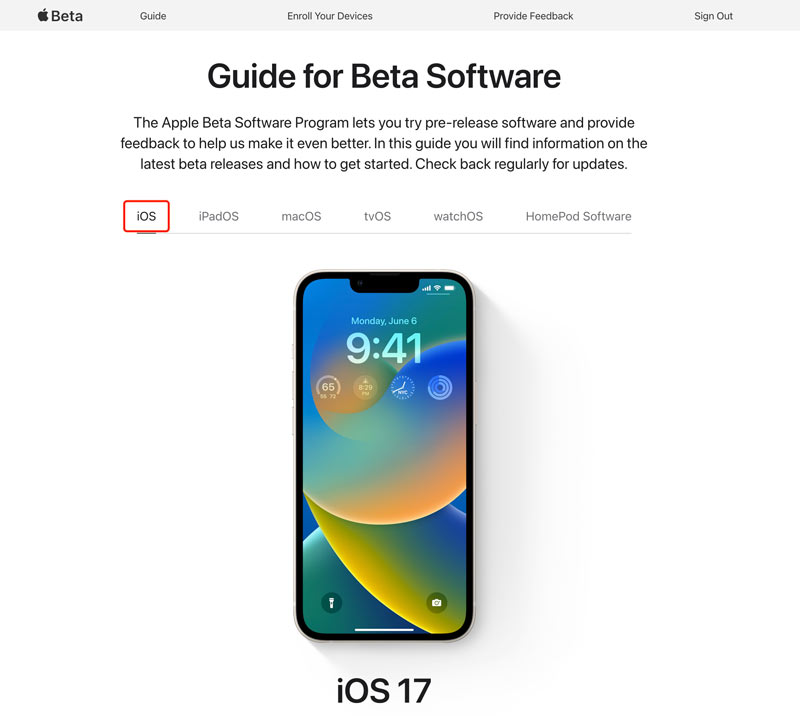
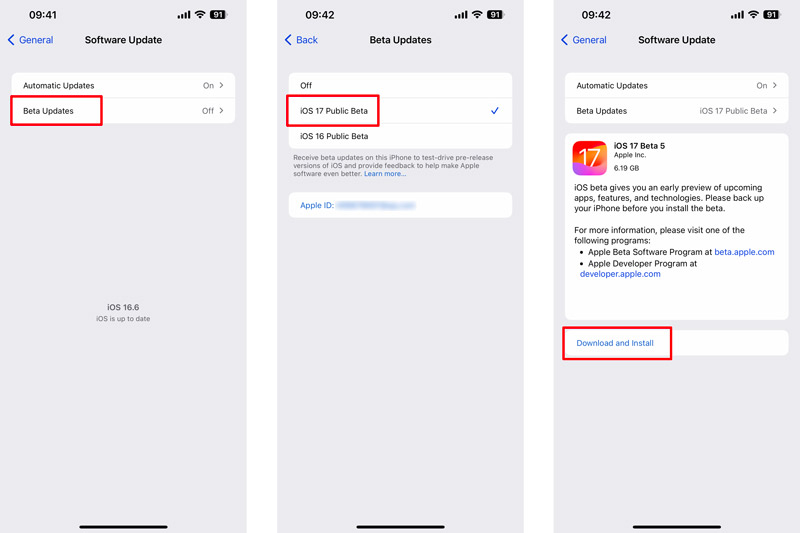
iPhone opastaa sinua jatkamaan Apple iOS 17 -päivityksen kanssa. Jos kohtaat ongelmia päivityksen aikana, voit päivittää iOS:n uusimpaan vakaaseen versioon palauttamalla iPhonesi varmuuskopiosta.
Ennen iOS-päivityksen jatkamista on erittäin tärkeää varmistaa, että iPhonesi on valmisteltu riittävästi. Sinulla pitäisi olla varmuuskopio, joka sisältää kaikki arvokkaat iOS-tiedot. Tässä osassa on kolme ratkaisua päivittää iPhonesi uusimpaan iOS-versioon.
OTA (Over-the-air) -menetelmä tarjoaa yksinkertaisen ja kätevän tavan päivittää iPhonesi suoraan laitteesta. iOS-päivityksen viimeistelemiseksi iPhonen yhdistäminen vakaaseen Wi-Fi-verkkoon on välttämätöntä. Suosittelemme tarkistamaan iPhonesi akun varaustason ja varmistamaan, että se on yli 60 % tai liitetty virtalähteeseen odottamattomien keskeytysten välttämiseksi.
Siirry ohjelmistopäivitys -osio Asetukset-sovelluksen Yleiset-vaihtoehdosta. Jos uusi iOS-päivitys on saatavilla, voit ladata ja asentaa sen langattomasti.
Liitä iPhone Maciin (macOS Catalina tai uudempi) Lightning-USB-kaapelilla ja avaa Finder.
Sinun pitäisi nähdä iPhonesi Finderin vasemmassa sivupalkissa Sijainnit-kohdassa. Valitse se napsauttamalla. Sitten voit nähdä yleiset tiedot laitteestasi iPhone-ikkunassa.
Siirry general Välilehteä ja napsauta sitten Tarkista päivitykset -painiketta ohjelmistopäivitys osiossa. Klikkaus Lataa ja asenna aloittaaksesi iOS-päivitysprosessin. Viimeistele iOS-päivitys noudattamalla ohjeita. IPhone saattaa käynnistyä uudelleen prosessin aikana.
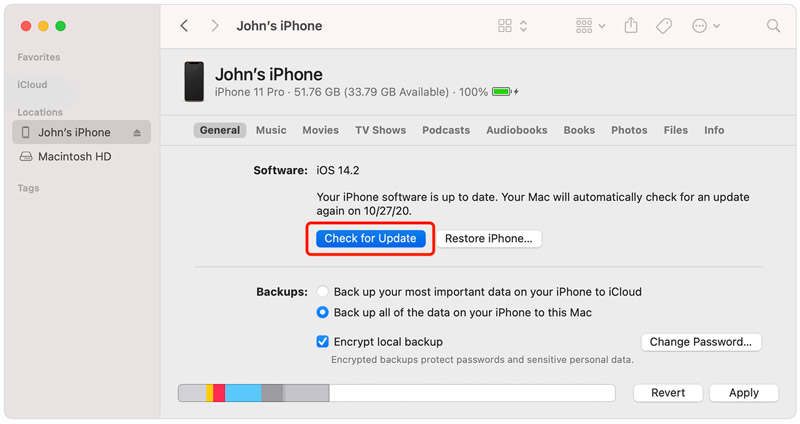
Jos haluat päivittää iPhonesi iTunesin avulla, sinun tulee käyttää iTunesin uusinta versiota. Liitä iPhone Maciin (macOS Mojave tai vanhempi) tai Windows PC:hen ja avaa iTunes. Napsauta iPhone-painiketta päästäksesi Yhteenveto osiossa.
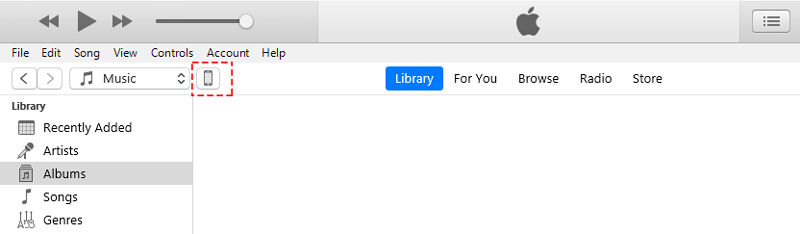
Napauta Tarkista päivitykset nähdäksesi, onko uusi päivitys saatavilla. Jos sellainen on saatavilla, iTunes kehottaa sinua lataamaan ja asentamaan sen.
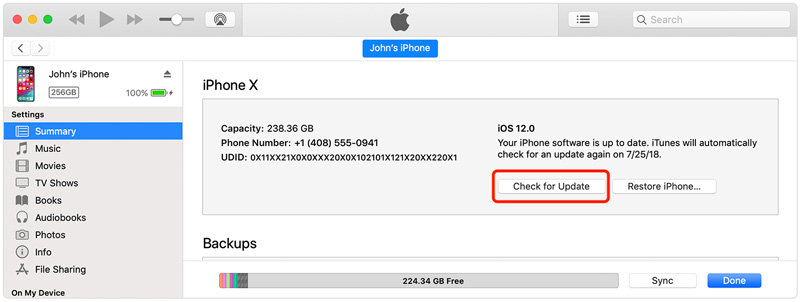
Kun ohjelmisto on ladattu, iTunes päivittää iPhonesi automaattisesti. iOS-päivityksen aikana iPhone voi käynnistyä uudelleen useita kertoja. Pidä laite kytkettynä tietokoneeseen, kunnes iOS-päivitys on valmis.
iOS-päivityksen kesto voi vaihdella iPhone-laitteesi, Internet-yhteyden ja asennettavan päivityksen mukaan. Yleensä pienten päivitysten lataaminen ja asentaminen voi kestää muutaman minuutin, kun taas suuret päivitykset voivat kestää 30 minuutista tuntiin tai enemmän. On tärkeää, että sinulla on vakaa internetyhteys ja riittävä akunkesto ennen iOS-päivityksen aloittamista.
Voi olla useita syitä, miksi iPhonesi ei päivity. Tässä on joitain yleisiä syitä, miksi iPhone ei päivitä iOS-ongelmaa.
Yksi ensisijainen syy iPhone-päivityksen epäonnistumiseen on riittämätön säilytystila. iOS:n päivittäminen vaatii tietyn määrän vapaata tilaa laitteessa. Jos iPhonesi tallennustila on melkein täynnä, päivityksen lataaminen tai asentaminen ei ehkä onnistu. On tärkeää tyhjentää säännöllisesti tarpeettomat tiedostot, sovellukset ja media, jotta iOS-päivitykselle jää riittävästi tilaa.
Toinen yleinen ongelma on epävakaa tai huono internetyhteys. Vakaa ja hyvä Internet-yhteys on ratkaisevan tärkeä iOS-päivityksen onnistumiselle. Jos yhteys on huono, se voi haitata lataus- tai asennusprosessia.
Laitteen yhteensopimattomuus voi myös johtaa iOS-päivitysvirheisiin. Apple julkaisee uusia iOS-päivityksiä säännöllisesti, mutta kaikki laitteet eivät tue uusinta versiota. Vanhat mallit eivät välttämättä ole yhteensopivia uusimman iOS-julkaisun kanssa, joten käyttäjät eivät voi päivittää laitteitaan.
Ohjelmistohäiriöt voi estää iOS-päivityksen valmistumisen. Kolmannen osapuolen sovellukset tai muut iPhoneen asennetut ohjelmistot voivat keskeyttää päivitysprosessin. IPhonen päivitys saattaa joskus epäonnistua yhteensopimattoman sovelluksen tai ristiriitaisen ohjelmistokokoonpanon vuoksi.
Joskus riittämätön iPhonen akku voi estää iOS-päivityksen. On erittäin tärkeää, että iPhone on ladattu täyteen tai kytkettynä virtalähteeseen päivityksen aikana. Jos akun varaustaso on liian alhainen, laite saattaa sammua päivitysprosessin aikana, jolloin se epäonnistuu.
Ongelmia Applen palvelimissa voi myös vaikuttaa mahdollisuuteen päivittää iOS. Kun Apple julkaisee uuden iOS-version, monet käyttäjät yrittävät ladata ja asentaa sen samanaikaisesti. Suuri kysyntä voi ylikuormittaa Applen palvelimia, mikä aiheuttaa hitaita latauksia tai tilapäistä poissaoloa.
Lopuksi ohjelmistopäivitys saattaa epäonnistua johtuen teknisiä ongelmia tai virheitä itse iOS:ssä. Huolimatta Applen perusteellisesta testauksesta, odottamattomia ongelmia voi ilmetä, mikä vaikuttaa tiettyjen laitteiden päivitysprosessiin. Tällaisissa tapauksissa Apple voi julkaista myöhempiä päivityksiä korjatakseen nämä ongelmat.
Jos kohtaat turhauttavan ongelman, jossa iPhonesi juuttuu päivityksen valmistelunäyttöön, korjaa ongelma alla olevien hyödyllisten vinkkien avulla ja saat iPhonesi takaisin normaaliksi.
Varmista, että iPhonessasi on vakaa WiFi-yhteys ennen iOS-päivityksen yrittämistä. Jos yhteys on huono, kokeile vaihtaa toiseen verkkoon tai nollata WiFi-reititin.
Jos iPhonesi on jumissa Preparing Update -näytössä, yritä käynnistää se uudelleen. Jos se jumiutuu edelleen päivitystä valmisteltaessa, suorita a pakota uudelleenkäynnistys.
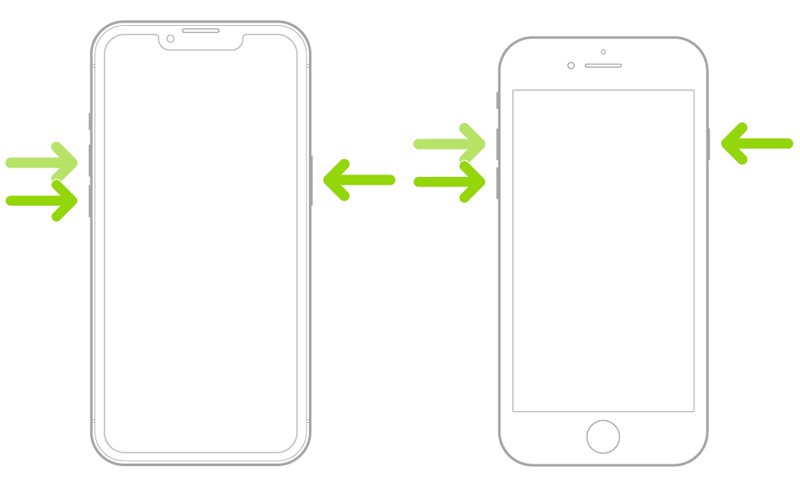
iPhonen verkon tai kaikkien asetusten nollaaminen voi joskus korjata ohjelmistoon liittyviä ongelmia. Jos voit tehdä muita toimintoja laitteellasi, siirry kohtaan Asetukset ja valitse Siirrä tai nollaa iPhone Yleiset-kohdasta ja valitse sitten iPhone-asetusten nollaus. Tämä toiminto ei poista iPhonen tietoja, mutta nollaa oletusasetukset.
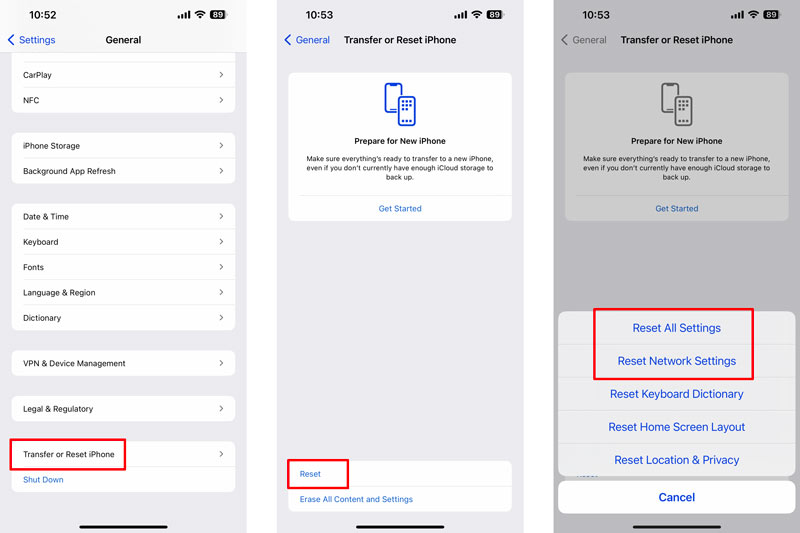
Aiseesoft iOS-järjestelmän palauttaminen on erityisesti suunniteltu korjaamaan erilaisia järjestelmään liittyviä iPhone-ongelmia. Sen avulla voit helposti korjata iPhonesi, tehdä ohjelmistoongelmien vianmäärityksen ja päivittää iOS:n uusimpaan versioon.

Lataukset
iOS-järjestelmän palauttaminen
100 % turvallinen. Ei mainoksia.
100 % turvallinen. Ei mainoksia.
Lataa ja käynnistä iOS-järjestelmän palautus. Se voi tehdä vianmäärityksen yli 50 järjestelmäongelmasta ilman tietojen menetystä. Liitä iPhone ja napsauta Käynnistä. Kun iPhone on tunnistettu onnistuneesti, napsauta Optimoida -painiketta korjataksesi päivitysongelman valmistelussa juuttunut iPhone.

Kaikki iOS-versiot, joiden kanssa iPhone on yhteensopiva, näkyvät siellä. Valitse haluamasi iOS-versio ja napsauta seuraava -painiketta. Se lataa siihen liittyvän laiteohjelmistopaketin iOS:n päivittämiseksi tai päivittämiseksi.

Kuinka päivität iOS:n uusimman version Mac-tietokoneellesi?
Päivitä iOS:n uusin versio Macissa yhdistämällä iPhone Maciin ja avaamalla Finder. Napsauta iPhone-nimeäsi Sijainnit-osiossa. Napsauta Tarkista päivitys -painiketta analysoidaksesi uusimman iOS-version. Jos päivitys on saatavilla, napsauta Lataa ja päivitä.
Voinko päivittää iPhoneni ilman Wi-Fi-yhteyttä?
Kyllä, voit päivittää iPhonesi ilman Wi-Fi-yhteyttä. Sinulla on kaksi vaihtoehtoa: käyttää matkapuhelindataa tai tietokonetta. Kun iPhonesi ei ole Wi-Fi-yhteydessä, voit päivittää iOS:n mobiilidatan avulla. Tai voit liittää sen tietokoneeseen ja hankkia Apple iOS -päivityksen iTunesin tai Finderin avulla.
Miksi iPhone ei käynnisty päivityksen jälkeen?
Voi olla useita syitä, miksi iPhone ei käynnisty iOS-päivityksen jälkeen. Joitakin yleisiä ongelmia ovat ohjelmistohäiriöt, akun tyhjeneminen ja laitteisto-ongelmat.
Yhteenveto
iOS 17 tuo useita uusia ominaisuuksia ja parannuksia iPhone-puhelimiin. iPhonesi uusimman iOS-version päivittäminen on ratkaisevan tärkeää optimaalisen suorituskyvyn ja suojauksen ylläpitämiseksi. Tässä viestissä on käsitelty joitain uuden ohjelmiston kohokohtia ja kerrottu kolmesta tehokkaasta tapasta iOS-päivitys. Lisäksi voit oppia yleisiä syitä, ja iPhonen korjaukset eivät päivitä iOS-ongelmia.
iOS-vinkkejä
[Alenna iOS] Kuinka alentaa iOS 17: sta Päivitetään iOS 13/14 -käyttöjärjestelmään Kuinka pakottaa sammuttaa iPhone iOS ei näy Korjaa iPhone-ohjelmistopäivityspalvelin, johon ei voida ottaa yhteyttä iCloud Kirjaudu ulos Lataa iOS 13/14 Beta iPhonesta
Paras valinta varmuuskopioida tietoja iPhonesta / iPadista / iPodista Windows / Maciin ja palauttaa iOS-tietojen varmuuskopiosta iOS-laitteelle / tietokoneelle turvallisesti ja tehokkaasti.
100 % turvallinen. Ei mainoksia.
100 % turvallinen. Ei mainoksia.